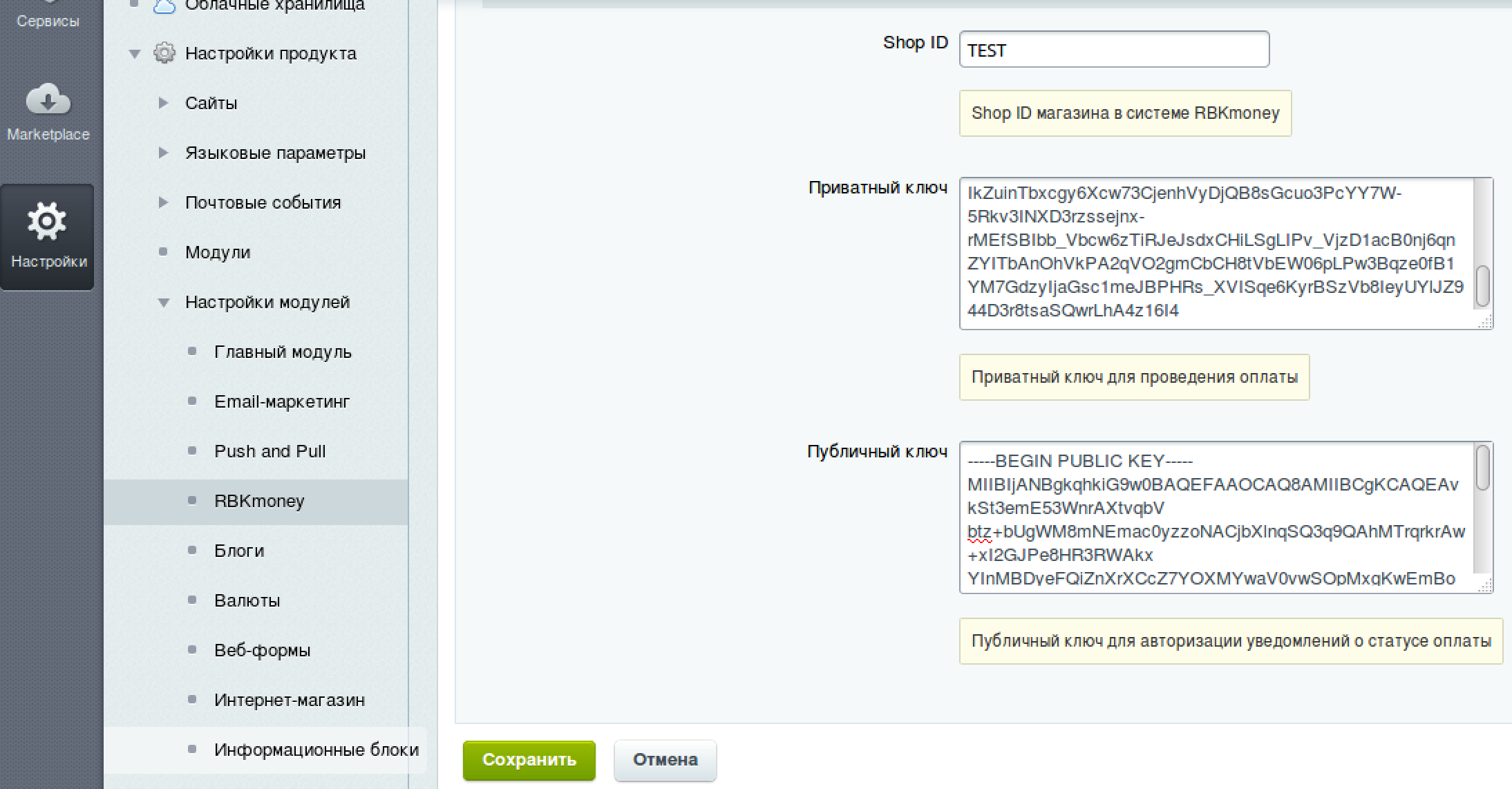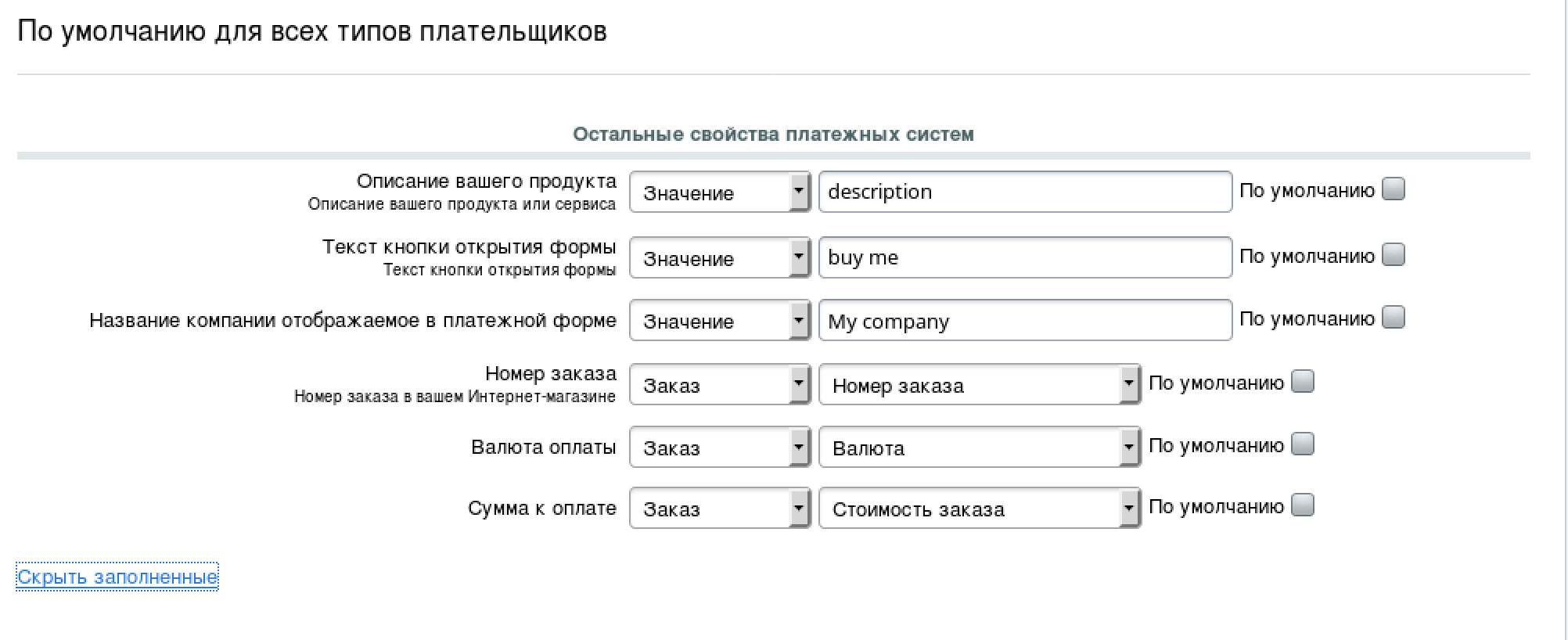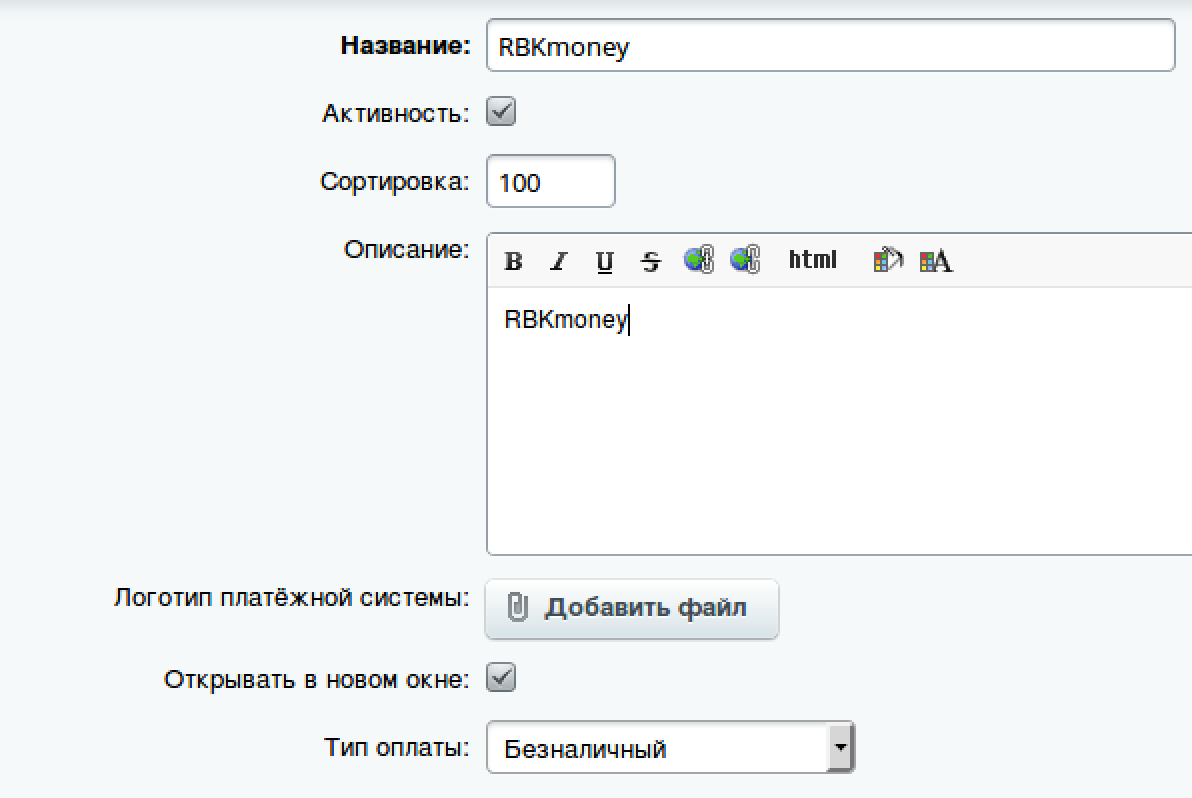|
|
||
|---|---|---|
| images | ||
| rbkmoney_checkout | ||
| .gitignore | ||
| README.md | ||
rbkmoney-cms-bitrix
Пожалуйста, обязательно делайте бекапы!
Модуль разрабатывался и тестировался на версии bitrix: 17.5.7
Установка и настройка модуля
- Скопируйте папку
rbkmoney_checkoutи все ее содержимое на ваш сервер в\bitrix\modules\ - В "Настройки / Настройки продукта / Модули / Управление модулями" найдите модуль
«RBKmoney (rbkmoney_checkout)и установите его.
В поля «Публичный ключ для авторизации уведомлений о статусе оплаты», «Приватный ключ для проведения оплаты», «Номер магазина в системе RBKmoney» заполните данными из Личного Кабинета Мерчанта https://dashboard.rbk.money
- Перейдите в «Настройки» -> «Настройки модулей» -> «RBKmoney»
- Заполните основные настройки для работы модуля
Shop ID - идентификатор магазина из RBKmoney.
Скопируйте его в Личном кабинете RBKmoney в разделе Детали магазина, поле Идентификатор;
Приватный ключ - ключ для доступа к API.
Скопируйте его в Личном кабинете RBKmoney в разделе API Ключ
Публичный ключ - ключ для обработки уведомлений о смене статуса
- Заходим в личный кабинет RBKmoney:
Создать Webhook; - Вставляем в поле URL вида
https://<your-bitrix-site>/personal/order/rbkmoney_checkout/notification.php - Выбираем Типы событий
InvoicePaidиInvoice Canсelled; - после создания Webhook-а копируем
Публичный ключпосле нажатияПоказать детали; скопированный ключ вставляем в полеПубличный ключна странице настроек модуля;
-
Перейдите в «Магазин» -> «Платежные системы» и нажмите на кнопку «Добавить платежную систему»
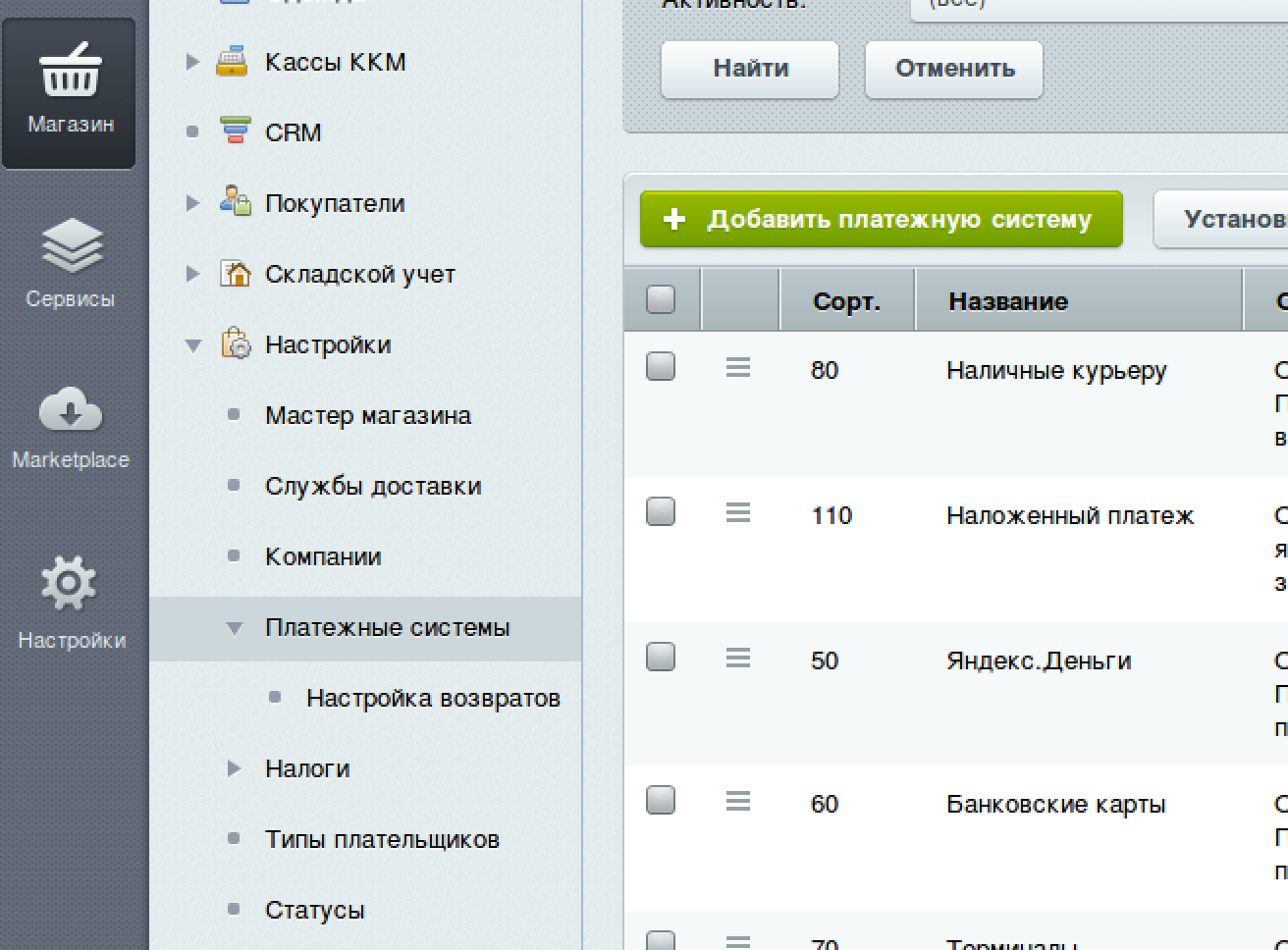
-
Выберите RBKmoney и заполните данные в открывшемся окне:
- Заполните оставшиеся поля и нажмите кнопку «Применить»
Все запросы и ответы логируются, с ними можно ознакомиться в разделе Журнал событий
Нашли ошибку или у вас есть предложение по улучшению модуля?
Пишите нам support@rbkmoney.com При обращении необходимо:
- Указать наименование CMS и компонента магазина, а также их версии
- Указать версию платежного модуля (доступна на странице Усправление пакетами)
- Описать проблему или предложение
- Приложить снимок экрана (для большей информативности)
Возможные нюансы
Не открывается платежная форма на странице заказов
Если по какой-то причине у вас при нажатии на кнопку "Оплатить" не открывается платежная форма RBKmoney на странице
http://<your-bitrix-site>/personal/orders/
То вам необходим поставить галочку в настройках платежной системы "Открывать в новом окне" и почистить кэш.
Проблемы с кодировкой файлов
Если у вас возникли проблемы с кодировкой файлов, например, у вас кодировка Windows-1251.
То вы можете воспользоваться любой программой по смене кодировки файла, чтобы перевести файлы модуля в нужную вам кодировку
Проблемы с Webhook-ами
Webhook возвращает http code 200, но статус не обновляется
Это связано с тем, что доступ к странице для обработки Webhook-а требует ввода логина и пароля. Вам нужно добавить страницу для обработки webhook-а в исключение, чтобы при обращении к ней не выводилась форма авторизации.
При получении Webhook-а отсутствует тело сообщения, но есть подпись
Все дело в 301 редиректе на вашей стороне, который прокидывает заголовки, но не пробрасывает тело сообщения. Страница для обработки Webhook-а должна быть доступна без каких-либо редиректов на нее.